Saiba como acessar o histórico de notificações no celular Android
Por Matheus Bigogno Costa | Editado por Guadalupe Carniel | 11 de Maio de 2020 às 11h00
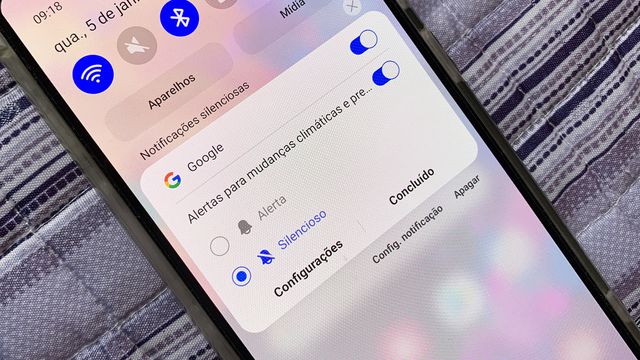
Notificações são extremamente importantes nos tempos atuais. Às vezes, na correria do cotidiano, os usuários podem acabar dispensando notificações extremamente importantes ou avisos relevantes que os apps mostram na tela inicial do celular.
Apesar disso, o Android permite que as pessoas acessem notificações antigas utilizando o widget de registro de notificação. Com ele, os usuários são capazes de visualizar todas as notificações que receberam, mesmo que as tenham dispensado equivocadamente.
Então, se você perdeu alguma notificação importante em seu celular e quer acessá-la novamente, confira neste tutorial como utilizar o widget de histórico de notificações do Android.
- Confira 10 dicas para manter o seu smartphone seguro e longe de problemas
- Como acessar senhas salvas no Chrome em seu celular Android
- 5 dicas e truques para você aproveitar melhor o seu Android
Como checar histórico de notificações no celular Android
Passo 1: abra a tela inicial do seu celular Android e pressione o dedo em qualquer área que não tenha nenhum app ou widget.
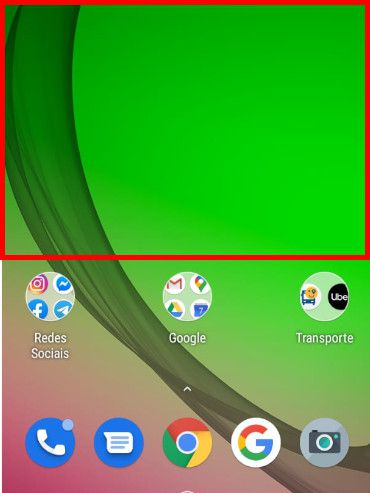
Passo 2: com o menu aberto, selecione a opção “Widgets”.
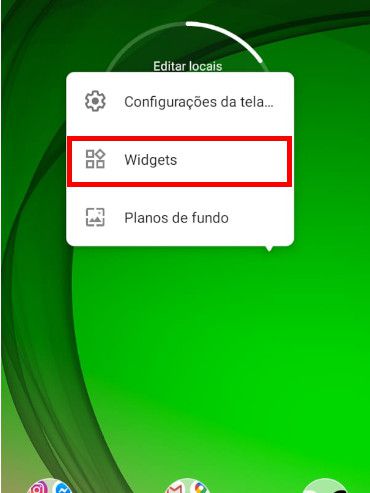
Passo 3: com o menu de "Widgets" aberto, role até encontrar a opção “Configurar”
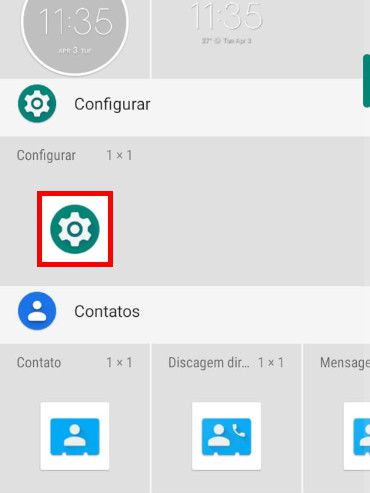
Passo 4: pressione o dedo sobre o ícone e arraste-o para a área livre na tela inicial de seu celular.
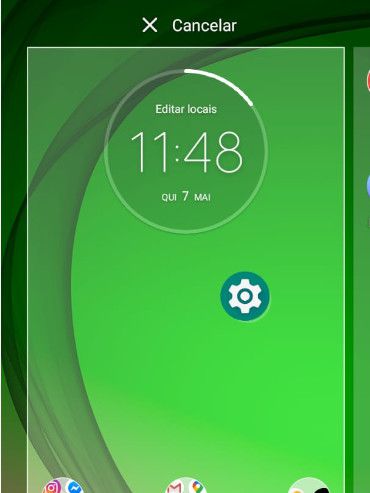
Passo 5: ao soltá-lo, o menu “Configurar” será aberto. Procure e selecione o item “Registro de notificação”.
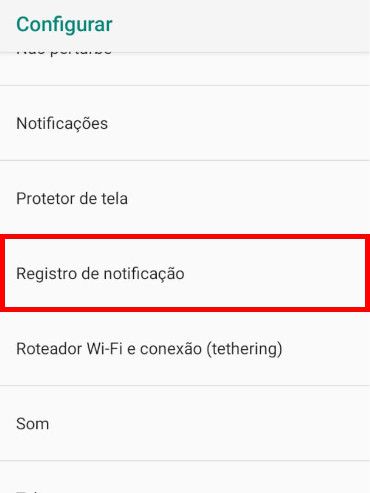
Passo 6: feito isso, o ícone de “Registro de notificação” será criado e estará disponível na tela inicial de seu dispositivo. Assim como qualquer app, você poderá removê-lo da tela inicial do seu celular ou arrastá-lo para outras abas.
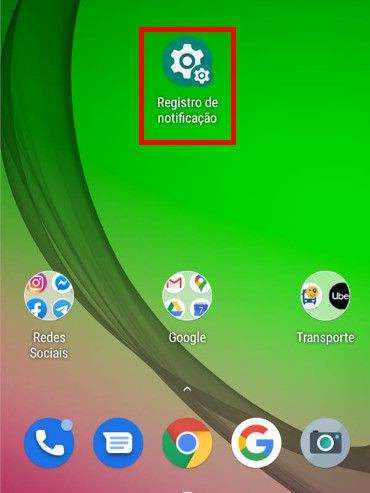
Passo 7: clique nele para ter acesso a todas as notificações que foram exibidas em seu celular. O recurso ainda permite que os usuários possam fazer uma pesquisa por alguma notificação específica de algum app.
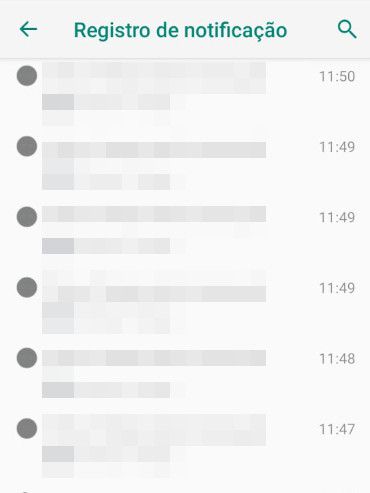
Pronto! Agora é possível acessar novamente as notificações que você perdeu em seu celular Android utilizando o widget de histórico de notificações.